
Afficher l’écran PC sur Roku TV peut être utile dans de nombreuses situations, telles que le travail à domicile, les présentations professionnelles ou le visionnage de contenu multimédia en famille ou entre amis. En effet, cela permet d’avoir une meilleure expérience de visionnage sur un grand écran, sans avoir à transférer des fichiers ou à se limiter à la taille de l’écran de l’ordinateur.
Les outils à utiliser pour diffuser l’écran de son PC sur Roku TV
ApowerMirror
ApowerMirror est l’application de mise en miroir d’écran la plus recommandée pour diverses plateformes. Elle vous permet de regarder facilement vos vidéos et films préférés sur votre Roku TV. En outre, elle est compatible avec les smart TV Android et les boîtes de télévision intelligentes. Pour afficher l’écran de Windows 10 sur Roku TV, veuillez suivre les étapes simples ci-dessous :
- Téléchargez et installez ApowerMirror sur votre PC et TV.
- Lancez l’application sur les deux appareils puis connectez-les à un même réseau Wi-Fi.
- Sur votre PC, cliquez sur l’option « TV ».
- Ensuite, cliquez sur « code PIN » pour entrer le code numérique sur votre PC qui s’affiche automatiquement à la télévision.
- L’écran de votre PC sera directement affiché sur votre Roku TV.
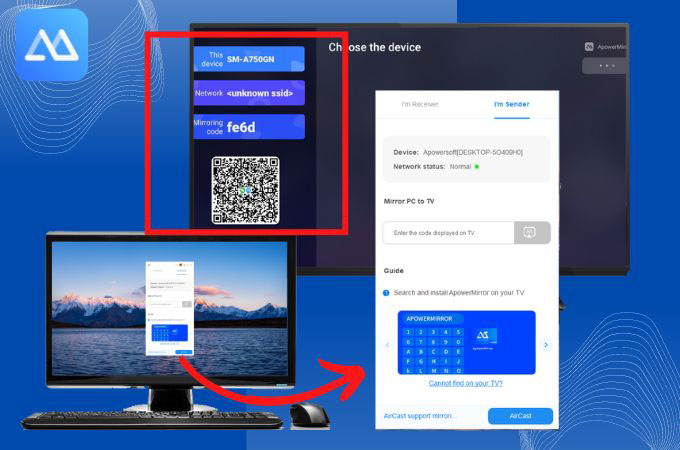
LetsView
Offrant un service 100 % gratuit, LetsView vous permet de regarder des films et des vidéos sur votre Roku TV avec vos amis et votre famille. Pour l’utiliser, il suffit de connecter votre PC et votre Roku TV sur un même réseau Wi-Fi pour afficher sans fil tous les contenus sur un écran plus grand. Voici le guide détaillé :
- Téléchargez l’application LetsView depuis sa page officielle ou cliquez directement sur le bouton « Télécharger » ci-dessus.
- Avant de lancer l’application sur les deux appareils, reliez vos appareils à un même réseau Wi-Fi.
- Sur votre ordinateur, choisissez l’option « Diffuser l’écran PC ».
- Ensuite, entrez le code PIN du récepteur qui s’affiche automatiquement sur votre téléviseur Roku.
- Enfin, appuyez sur le bouton « Démarrer » pour commencer la diffusion.
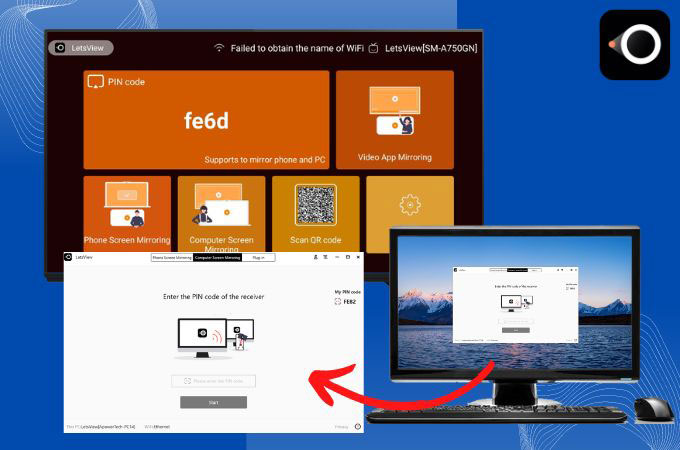
Conclusion
Afficher l’écran PC sur Roku TV avec ApowerMirror et LetsView vous offre une expérience de diffusion fluide sans aucun lag. N’hésitez pas à partager avec nous dans la section commentaires d’autres outils répondant à ce même besoin.
 LetsView
LetsView 









Laissez un commentaire